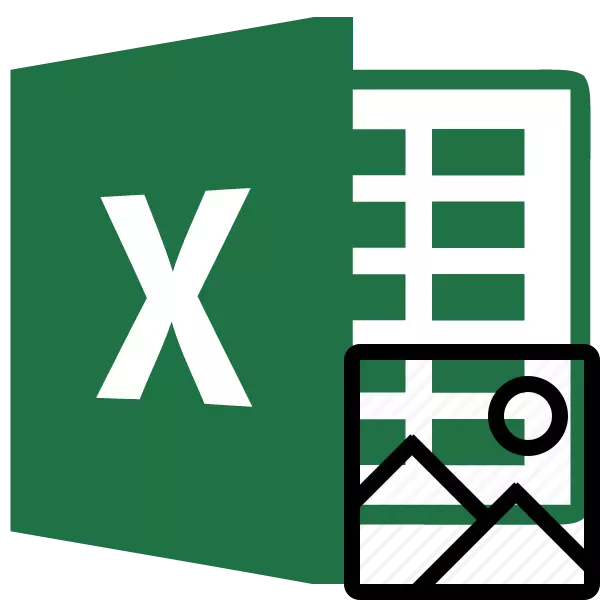
عند العمل مع ملفات Excel، لا توجد حالات فقط عند الحاجة لإدراج صورة في وثيقة، ولكن أيضا حالات معكوس عند هذا الرقم هو، على العكس من ذلك، عليك أن تكون تعلمت من هذا الكتاب. ولتحقيق هذا الهدف هناك طريقتان. كل واحد منهم هو الأكثر ملاءمة مع ظروف معينة. دعونا النظر في التفاصيل لكل واحد منهم بحيث يمكنك تحديد أي الخيارات أفضل تطبيق في حالة معينة.
أنظر أيضا: كيفية استخراج صورة من ملف مايكروسوفت وورد
إزالة الصور
المعيار الرئيسي لاختيار طريقة معينة هو الواقع اذا كنت تريد سحب صورة واحدة أو إجراء عملية استخراج كتلة. في الحالة الأولى، فمن الممكن أن تكون راضية عن النسخ عاديا، وفي الثانية أنها سوف تضطر إلى تطبيق إجراءات التحويل من أجل عدم إضاعة الوقت على استخراج كل نمط على حدة.الأسلوب 1: نسخ
ولكن، أولا وقبل كل شيء، دعونا لا يزال في النظر في كيفية استخراج صورة من ملف باستخدام طريقة النسخ.
- من أجل نسخ الصورة، أولا وقبل كل ذلك يجب تسليط الضوء عليها. للقيام بذلك، انقر عليه مرة واحدة على زر الماوس الأيسر. ثم نحن انقر بزر الماوس الأيمن فوق التحديد، ومن ثم استدعاء قائمة السياق. في القائمة التي تظهر، حدد "نسخ" البند.
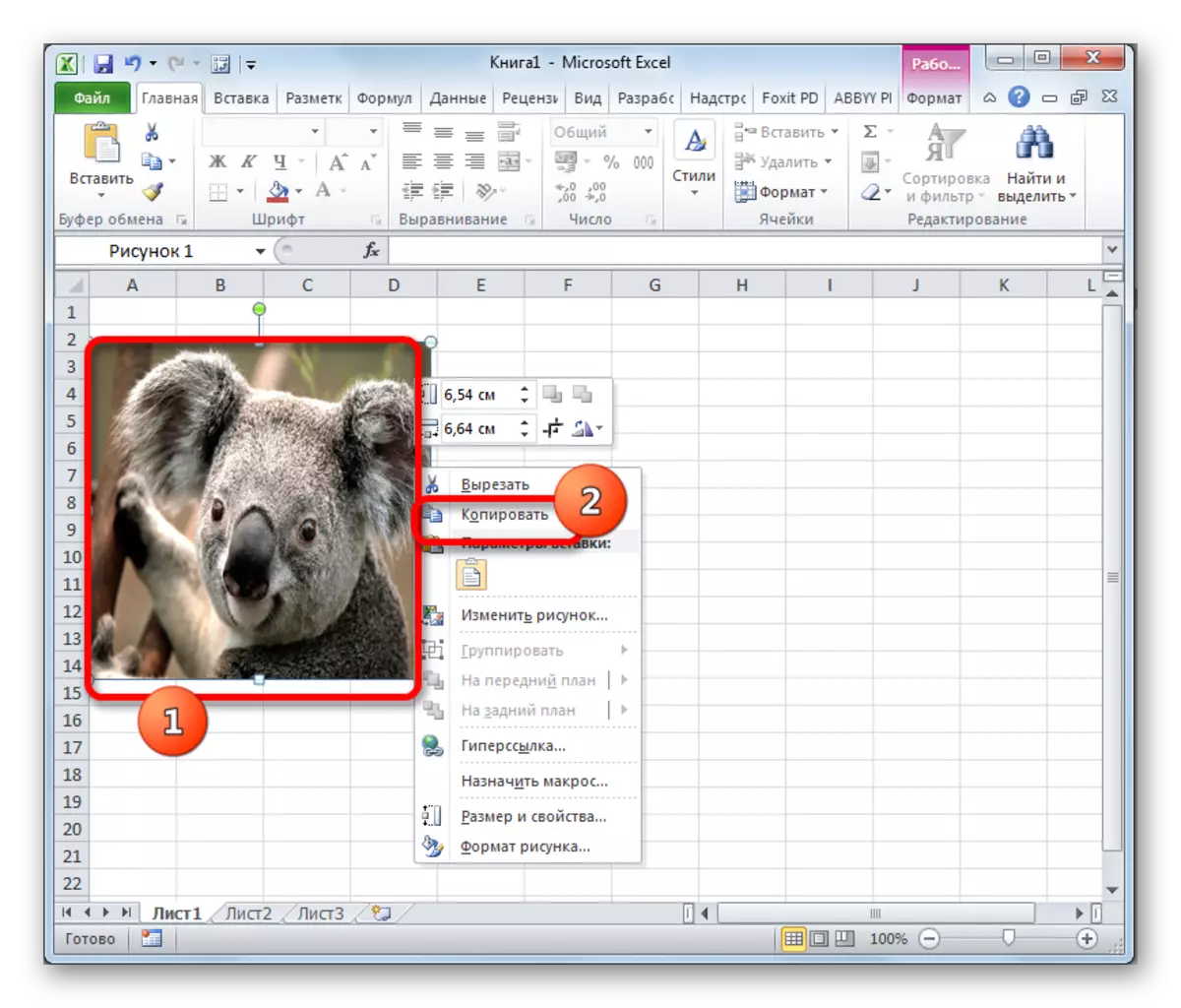
يمكنك أيضا متابعة اختيار صورة للذهاب إلى علامة التبويب "الصفحة الرئيسية". هناك على الشريط في "المخزن تبادل" الأدوات انقر على أيقونة "نسخ".
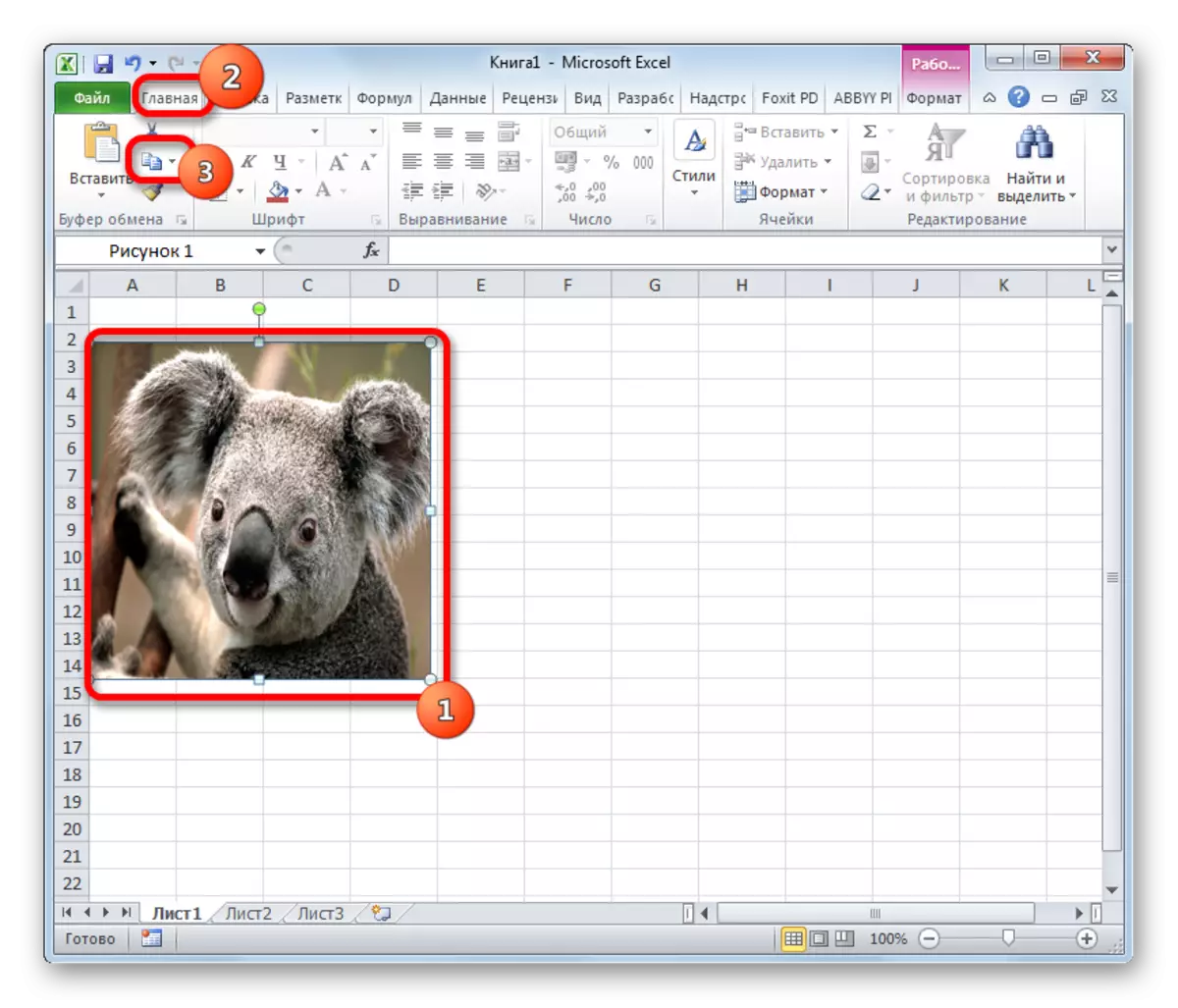
هناك خيار ثالث فيها بعد اختيار تحتاج إلى الضغط على تركيبة المفاتيح على Ctrl + C.
- بعد ذلك، شن أي محرر الصور. يمكنك، على سبيل المثال، استخدام برنامج الرسام القياسية، التي بنيت في ويندوز. نحن جعل إدراج في هذا البرنامج من قبل أي من تلك الأساليب التي تتوفر فيها. في معظم الخيارات، يمكنك استخدام وسيلة عالمية وطلب تركيبة المفاتيح على Ctrl + V. في الطلاء، بالإضافة إلى ذلك، يمكنك النقر على الزر "إدراج"، وتقع على الشريط في toolbuch "العازلة".
- بعد ذلك، سيتم إدراج الصورة في محرر الصور، ويمكن حفظها كملف في الطريقة التي تتوفر في البرنامج المحدد.
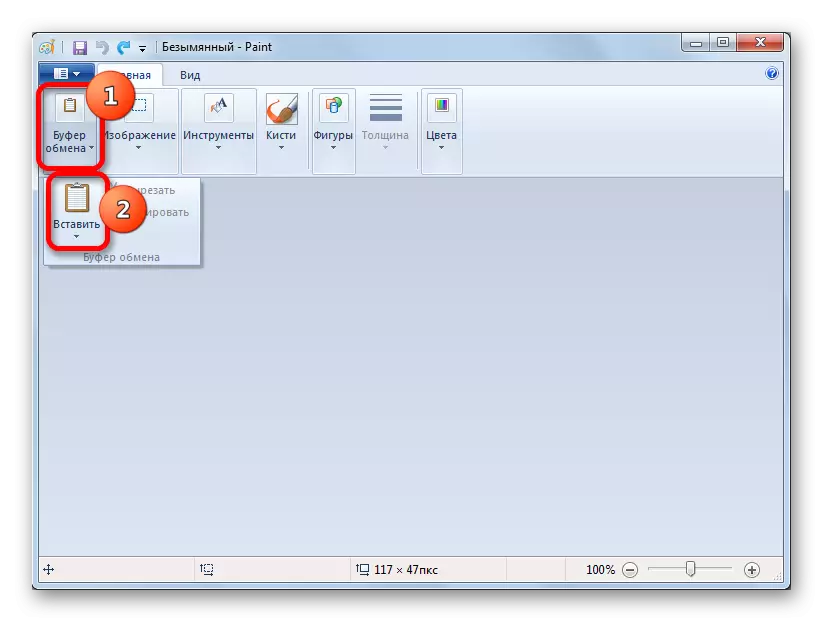
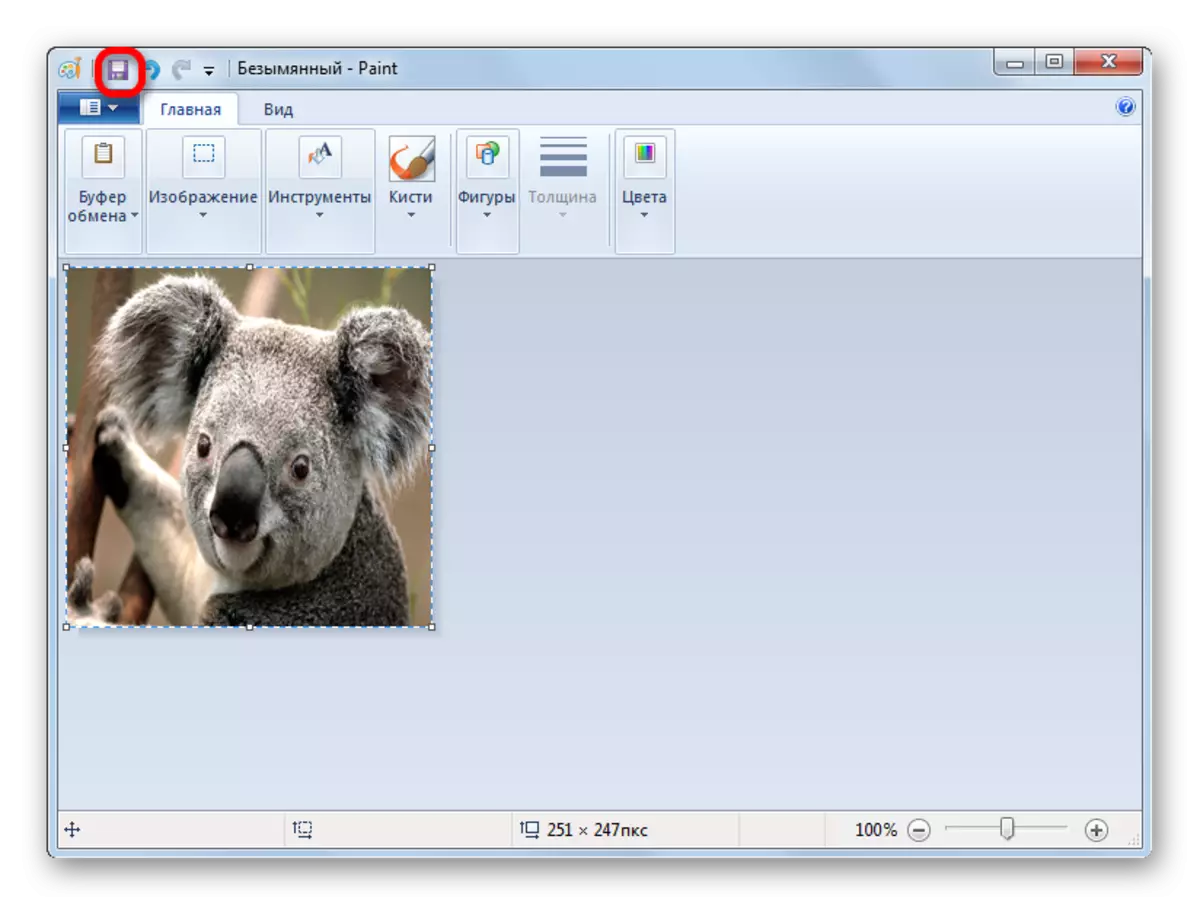
وميزة هذه الطريقة هي أنك نفسك يمكن أن تختار تنسيق الملف الذي تريد حفظ الصورة من المتغيرات معتمد من محرر الصورة المحددة.
الطريقة 2: استخراج كتلة من الصور
ولكن، بطبيعة الحال، إذا كانت الصور هي أكثر من اثني عشر، أو حتى عدة مئات، وأنهم جميعا تحتاج إلى إزالتها، والأسلوب أعلاه يبدو غير عملي. لهذا الغرض، فمن الممكن لتطبيق تحويل ملف Excel إلى تنسيق HTML. في هذه الحالة، سيتم تلقائيا حفظ جميع الصور في مجلد منفصل على القرص الصلب لجهاز الكمبيوتر.
- فتح مستند Excel التي تحتوي على صور. انتقل إلى علامة التبويب "ملف".
- في النافذة التي تفتح، انقر على "حفظ باسم" البند، وهو في الجزء الأيسر منه.
- وبعد هذا العمل، وبدأت إطار مستند الادخار. يجب أن نذهب إلى directoric على القرص الثابت الذي نتمنى لك بوضع مجلد الصور. حقل "اسم الملف" يمكن تركها على حالها، لأنها ليست مهمة لأغراضنا. ولكن في حقل "نوع الملف"، حدد "صفحة ويب (* .htm؛ *. هتمل)" المجال. بعد يتم تصنيعها الإعدادات أعلاه، انقر على زر "حفظ".
- فمن الممكن أن يظهر مربع الحوار الذي سيتم ذكرت أن الملف قد تكون قادرة على أن تكون متوافقة مع تنسيق "صفحة ويب"، وأثناء عملية التحويل سوف تضيع. علينا أن نتفق بالنقر على زر "موافق"، لأن الغرض الوحيد هو استخراج الصور.
- بعد ذلك، افتح مستكشف Windows أو أي مدير ملف آخر، وانتقل إلى الدليل الذي حفظ المستند. هذا الدليل ينبغي أن تشكل المجلد الذي يحتوي على اسم المستند. وفي هذا المجلد الذي يحتوي على الصور. إذهب إليها.
- كما ترون وتعرض الصور التي كانت في وثيقة Excel في هذا المجلد في شكل ملفات فردية. الآن يمكنك تنفيذ نفس التلاعب كما هو الحال مع الصور التقليدية.
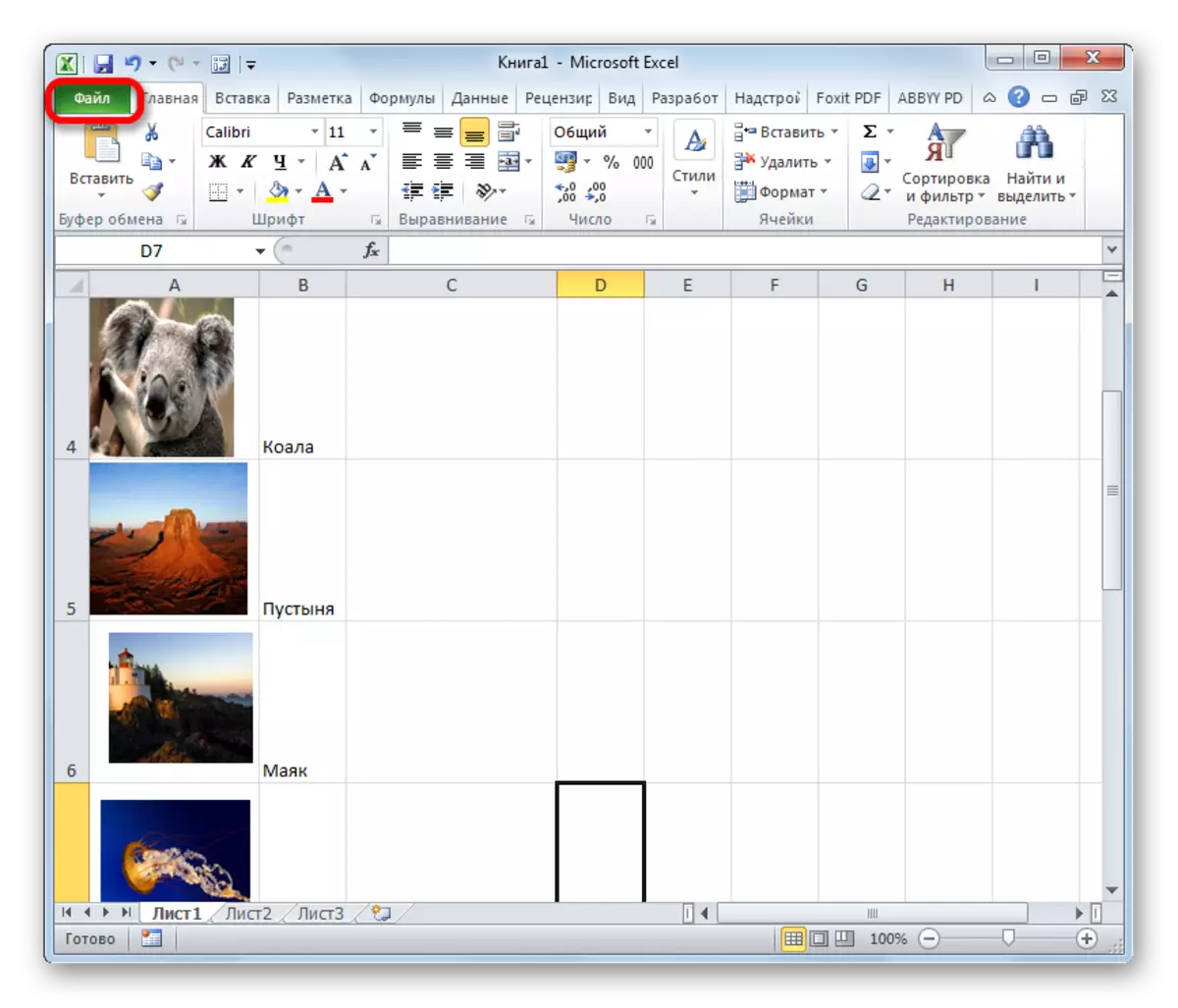
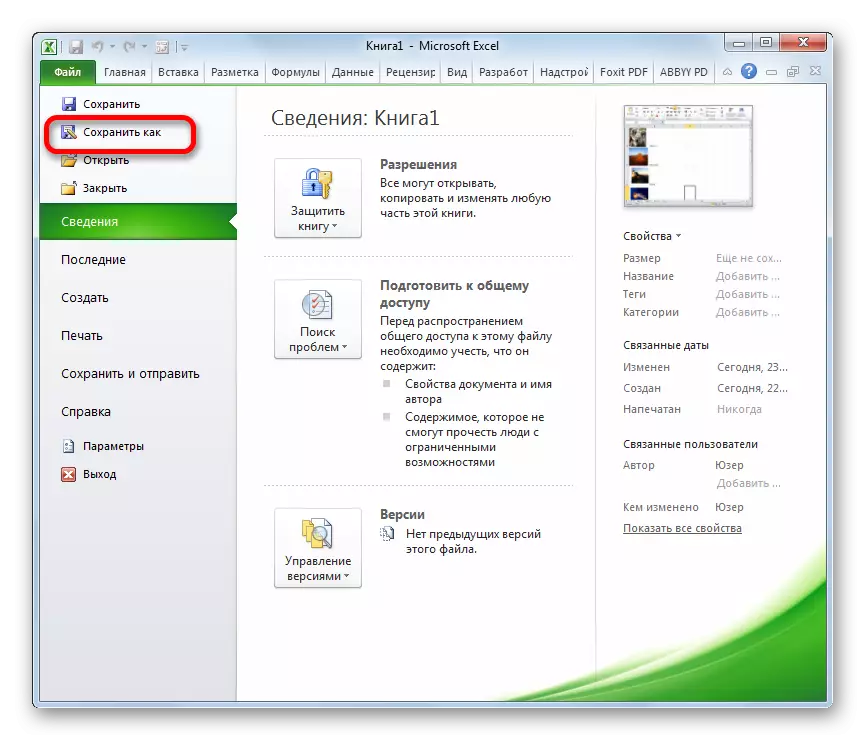
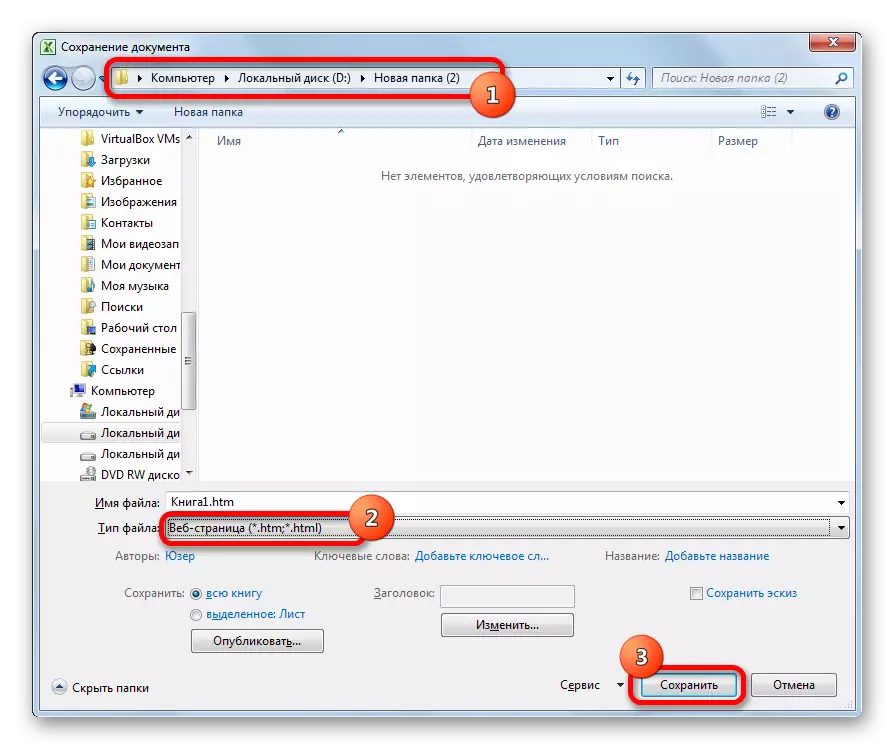
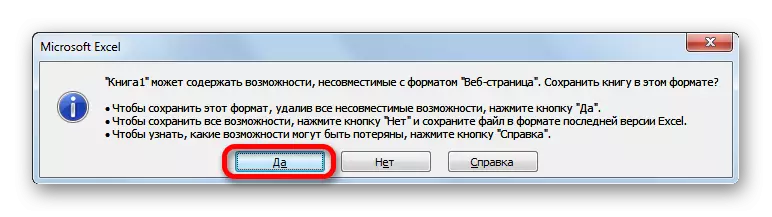
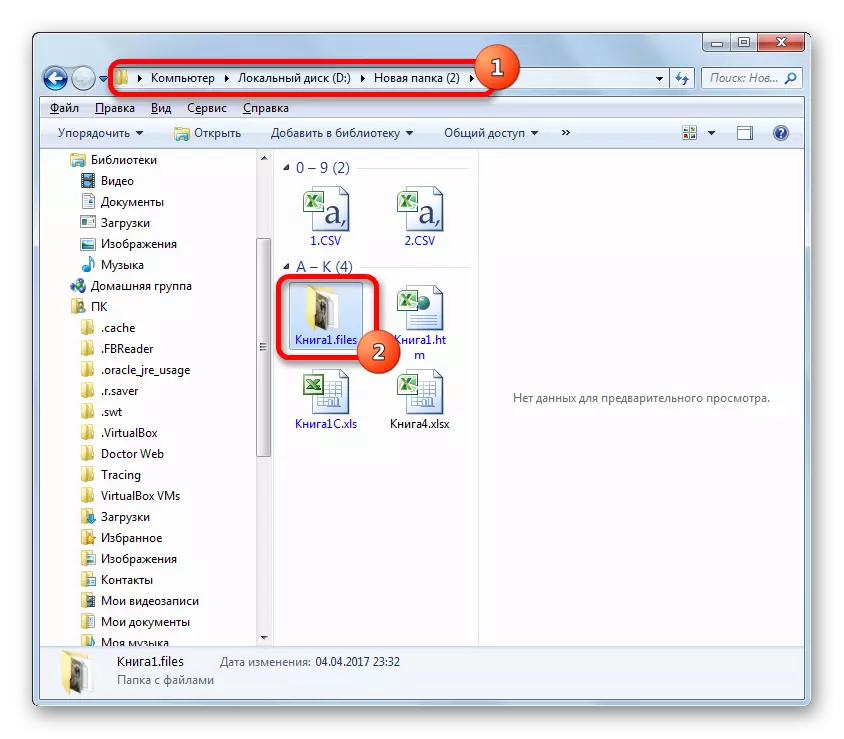
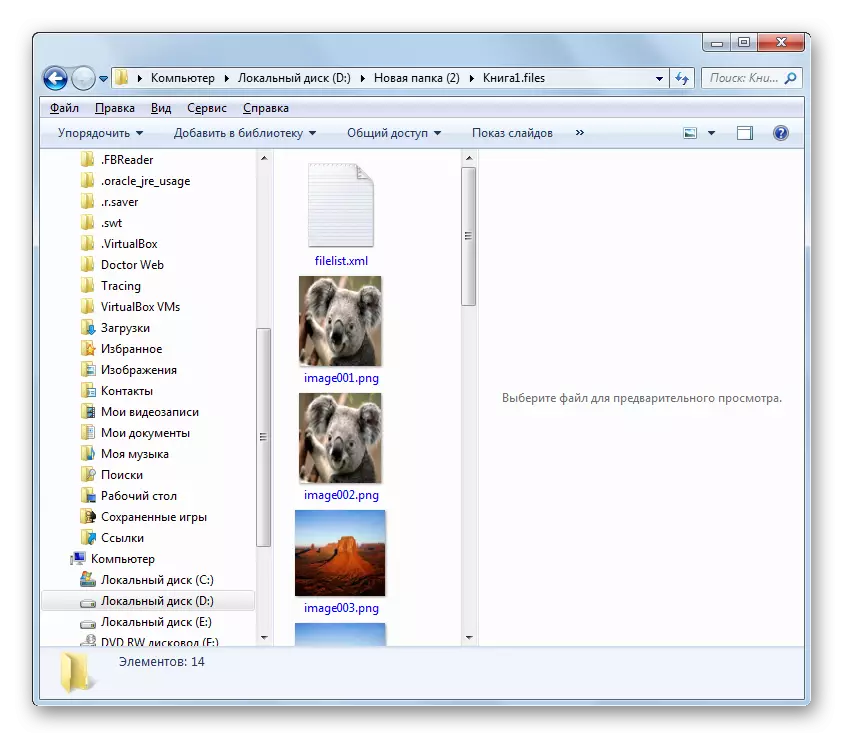
سحب الصور من ملف Excel ليست صعبة للغاية، كما قد يبدو للوهلة الأولى. ويمكن أن يتم ذلك إما عن طريق ببساطة نسخ صورة، أو حفظ مستند، مثل صفحات الويب، وجزءا لا يتجزأ من أدوات إكسل.
